Similar presentations:
Векторная графика
1.
Тема урока: Векторная графикаCorelDRAW (CDR)
Inkscape (SVG)
Пример, показывающий разницу между векторной, фрактальной и растровой
графикой при увеличении.
Растровые изображения плохо масштабируются, занимают большой объем
памяти ПК т.к. кодируются попиксельно.
Векторные изображения могут быть неограниченно увеличены без потери
качества. Занимают меньший объем памяти. В памяти сохраняются в виде
формул, описывающих графические примитивы (линии, овалы,
прямоугольники…)
2.
Inkscape 0.45 в Ubuntu• Inkscape (Инкскейп) —
векторный графический
редактор.
• Удобен для создания как
художественных, так и
технических иллюстраций
(вплоть до использования в
качестве САПР общего
назначения, чему также
способствует легкость
обмена чертежами).
• Это стало возможным во
многом благодаря
открытому формату SVG.
• Формат SVG позволяет
создавать иллюстрации
различного типа, в том
числе анимированные.
3.
Практическая работа «Новогодний шар»Пуск -> Графика -> Inkscape
1 Шаг. Берем в панели инструментов Эллипс.
Чертим окружность. Заливаем нужным цветом.
2 Шаг. Добавляем объём.
Скопируем наш круг, копию зальем более
тёмным цветом чем оригинал и добавим кругу
прозрачности помощи инструмента Правка
градиентов рисуя с направлением сверху вниз.
3 Шаг. Накладываем копию поверх оригинала
так, чтобы верхняя часть шара была темнее .
4.
Практическая работа «Новогодний шар»Верх шарика - самое освещенное место.
4 Шаг. Рисуем ещё 1 эллипс, заливаем
белым цветом и добавляем прозрачности
при помощи инструмента Правка градиента
с направлением сверху вниз.
5 Шаг. копируем наш «верхний эллипс» и
уменьшив его размер, размещаем снизу
нашего шарика. Яркость заливки нужно
уменьшить в окне: Объект Заливка и
обводка.
6 Шаг. Шар дополнительно можно его
украсить снежинками.
5.
Практическая работа «Новогодний шар»7 Шаг. Сгруппируйте примитивы.
С помощью инструмента «Выделять и
трансформировать…» обвести изображение,
состоящее из отдельных примитивов Объект
Сгруппировать
8 Шаг. Сохраните без фона:
Выделить изображение Файл
Экспортировать в растр кнопка
Выбрать в диалоговом окне где Имя
файла выбрать Рабочий стол, имя «…»,
Сохранить поставить галочку где
Экспортировать только выделенное
Экспортировать Закрыть диалоговое
окно.
6.
Практическая работа«Векторная ёлка»
1 Шаг. Нарисуйте зелёный прямоугольник.
2 Шаг. Оконтурите прямоугольник, превратив его в узлы:
Контур Оконтурить объект щелкните инструмент
«Редактировать узлы…»
3 Шаг. Добавите новые узлы:
выделяйте сторону
прямоугольника и щелкайте по
кнопке «Вставить новые узлы в
выделенные сегменты»
7.
Практическая работа«Векторная ёлка»
4 Шаг. Перетаскивая узлы, придайте форму ели.
6 Шаг. Изогните ветки, потянув за линии, соединяющие узлы.
7 Шаг. Украсьте шарами.
8 Шаг. Сгруппируйте.
С помощью инструмента «Выделять и
трансформировать…» обвести изображение,
состоящее из отдельных примитивов Объект
Сгруппировать
8.
Сохранение9 Шаг. Сохраните без фона:
Выделите ель Файл
Экспортировать в растр в
диалоговом окне где Имя
файла выбрать свою папку,
имя «ель», Сохранить
поставить галочку где
Экспортировать только
выделенное
Экспортировать Закрыть
диалоговое окно.


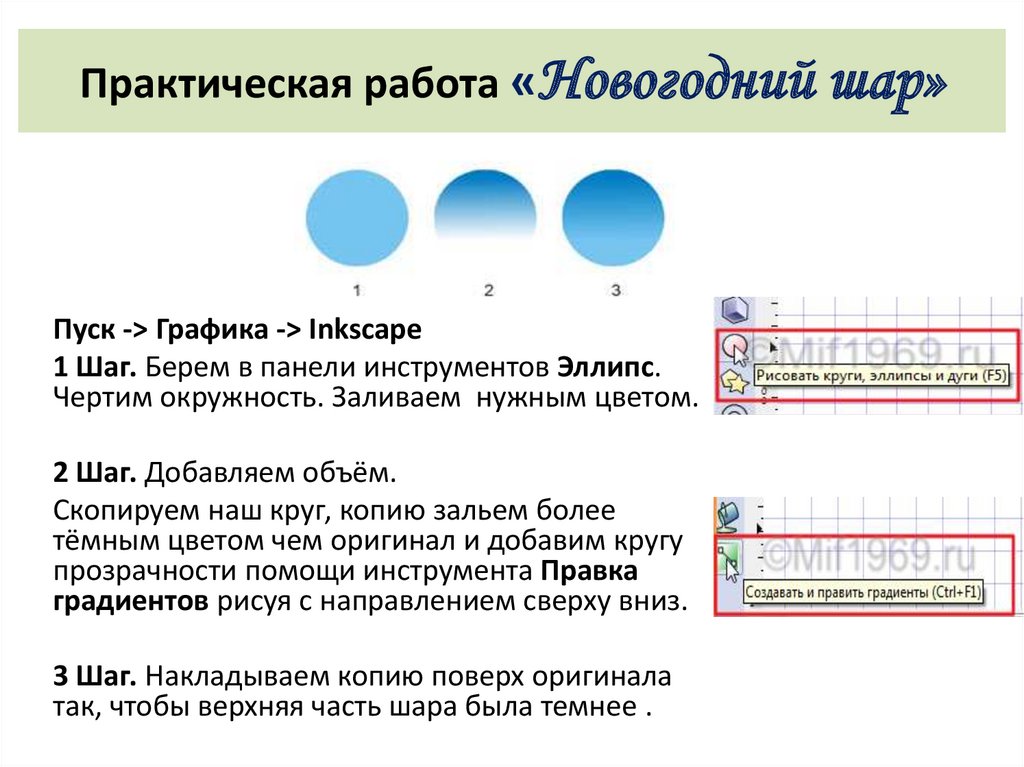
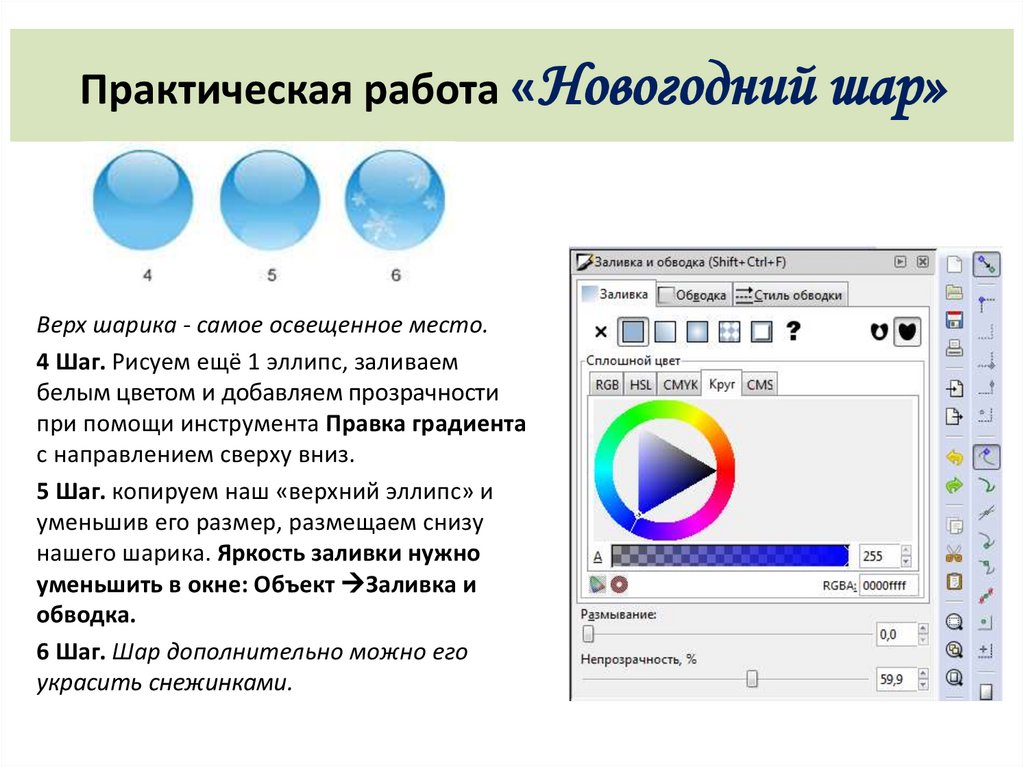

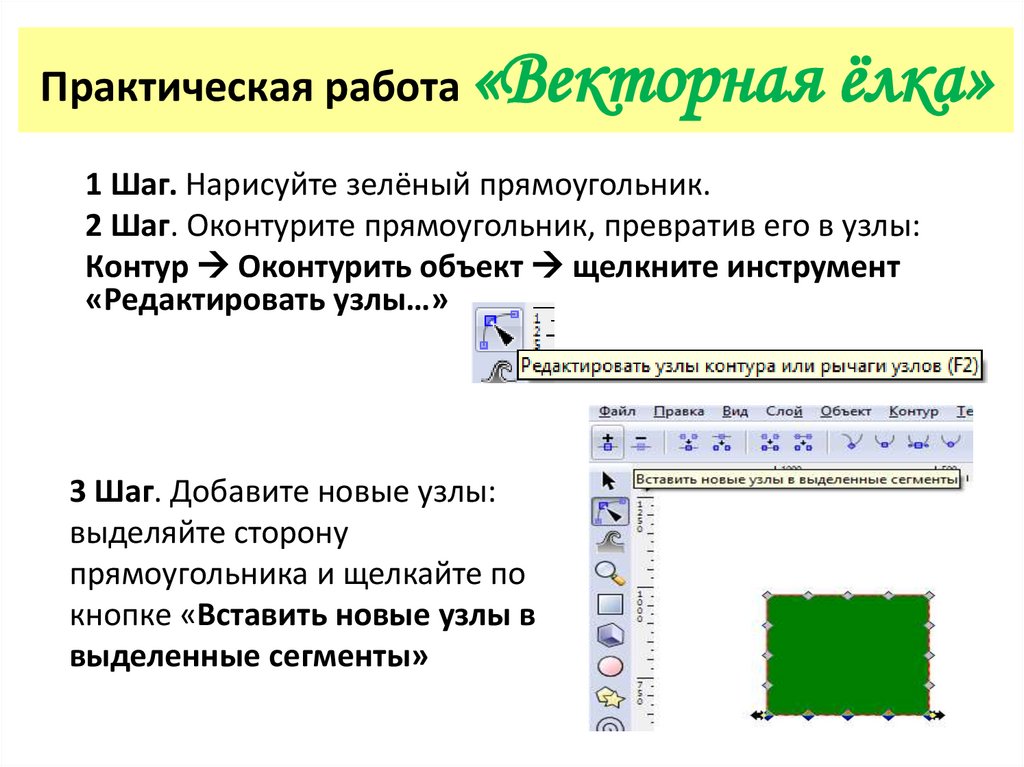


 informatics
informatics software
software








